A composição e o enquadramento são elementos essenciais na criação de animações, vídeos e filmes. Cada GIF ou trecho de filme é construído a partir de uma sequência de quadros individuais. Um vídeo, em sua essência, é um arquivo que armazena todos esses quadros e os reproduz de forma contínua. A extração de quadros de um vídeo pode ser um desafio, mas existem algumas opções disponíveis. Neste artigo, vamos detalhar como capturar quadros de vídeo no Windows 10.
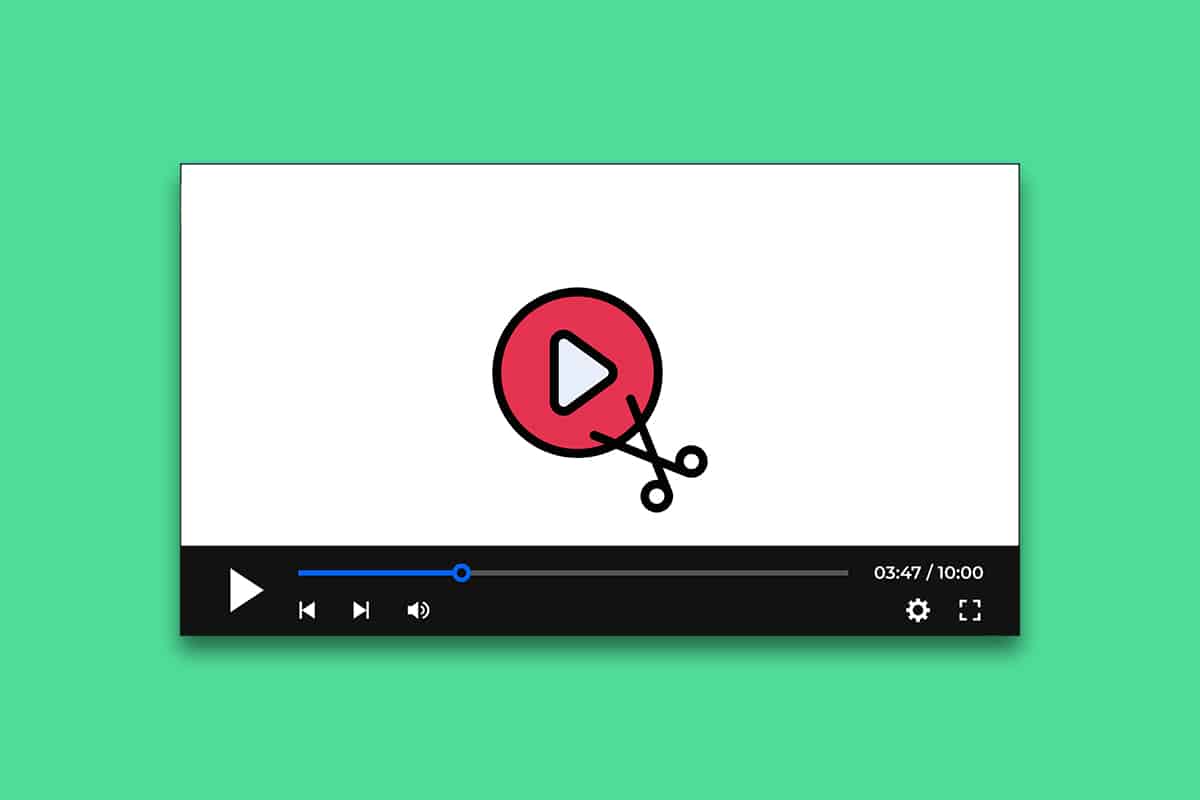
A seguir, apresentamos diferentes métodos para extrair e capturar quadros de vídeo.
Método 1: Captura de Tela
Este é, sem dúvida, o método mais direto para extrair quadros de um vídeo. Veja como você pode fazer isso:
1. Inicie a reprodução do vídeo no seu reprodutor de vídeo preferido e pause no quadro exato que você deseja capturar.
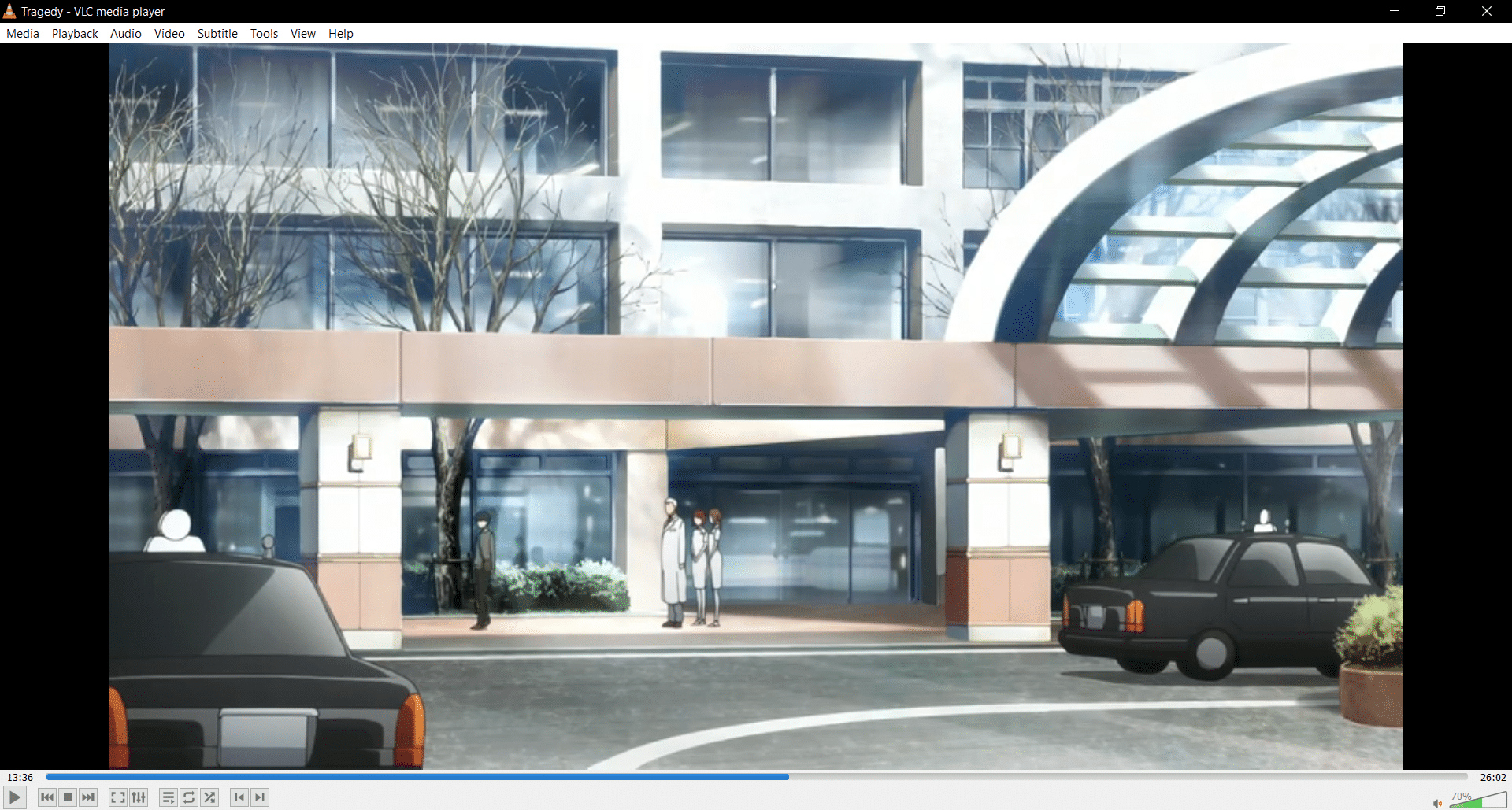
2. Realize uma captura de tela pressionando as teclas Win + Prntscrn simultaneamente. Certifique-se de que os controles do reprodutor de vídeo estejam ocultos.
3. Acesse a pasta de imagens padrão, geralmente em Imagens > Capturas de Tela, e lá você encontrará o quadro capturado no formato .png.

4. Se necessário, você pode recortar ou editar a imagem no Paint ou no Microsoft Fotos.
Nota 1: A tecla Print Screen pode ser representada de diversas formas, como Print Scrn, Prnt Scrn, Prt Scrn, Prt Scn, Prt Scr, Pr Sc ou PS.
Nota 2: Você também pode optar por usar aplicativos de terceiros, como o Greenshot, para realizar capturas de tela no Windows.
Método 2: Usando o Aplicativo Filmes e TV
O aplicativo Filmes e TV, que já vem instalado no Windows, também pode ser utilizado para capturar telas e extrair quadros de vídeos. Siga estes passos:
1. Abra o aplicativo Filmes e TV e carregue o vídeo do qual você deseja extrair os quadros.
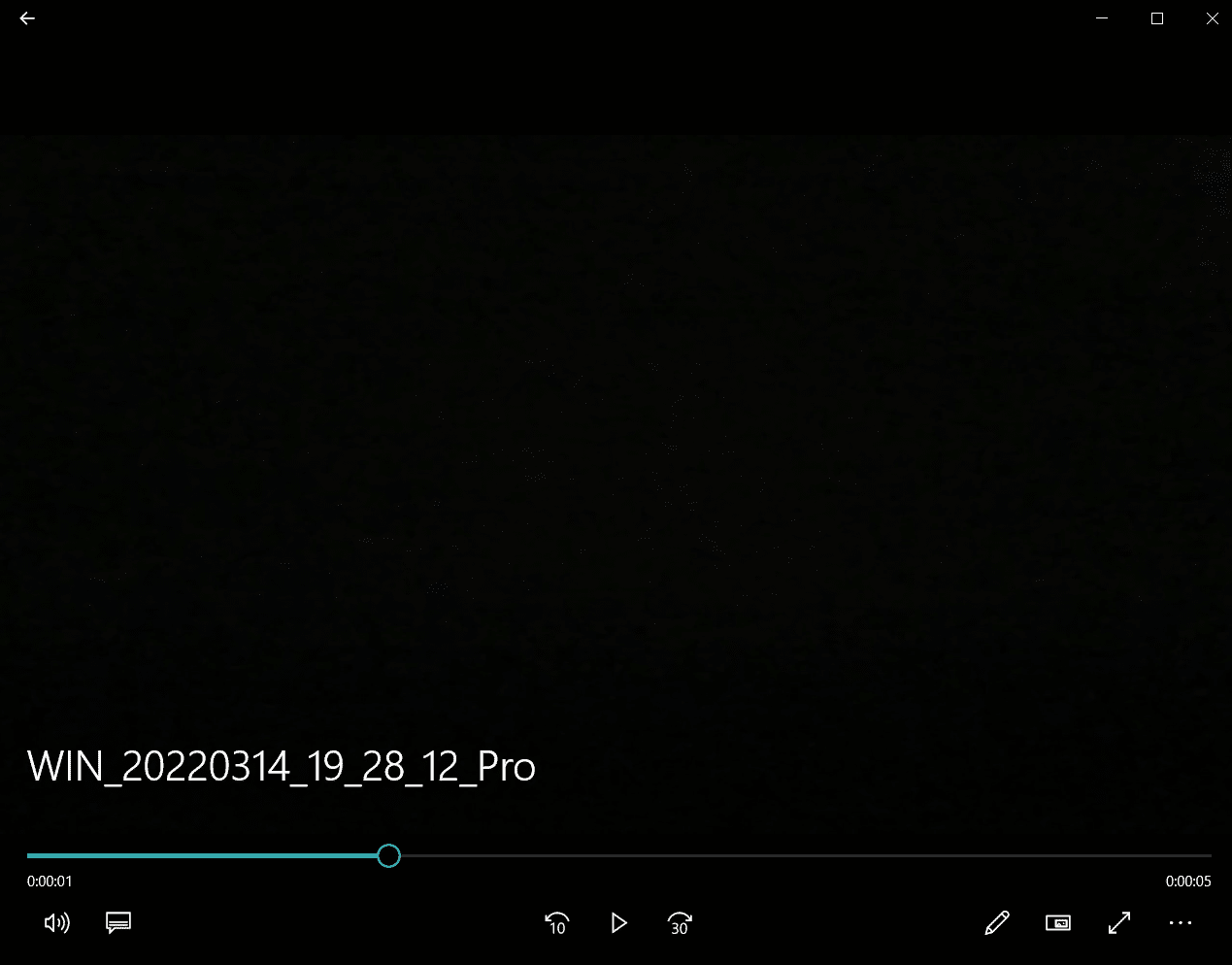
2. Navegue até o ponto específico do vídeo de onde deseja extrair a imagem. Pause o vídeo.
3. No canto inferior direito do reprodutor, clique no botão “Editar”, que tem a aparência de um lápis.
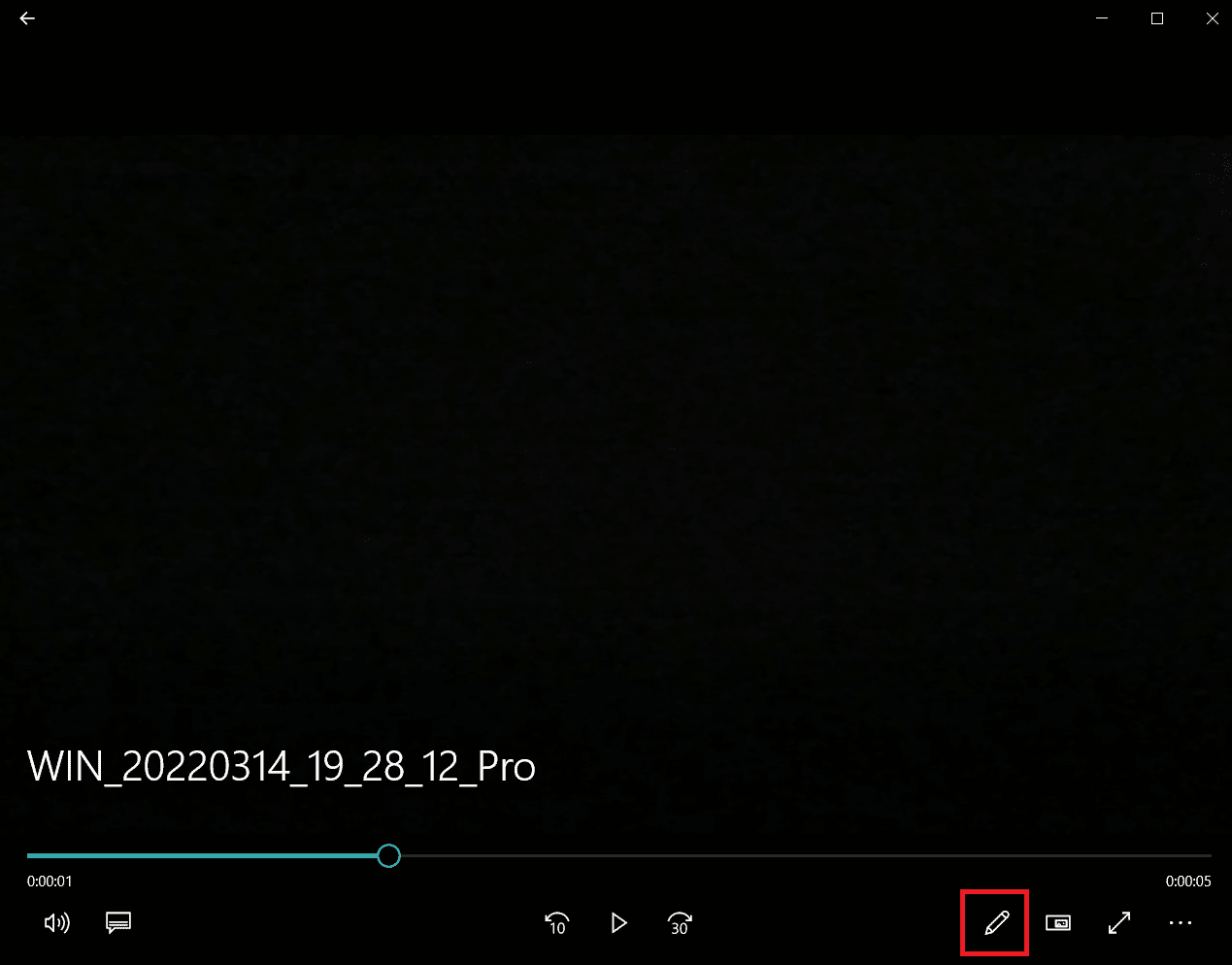
4. Selecione a opção “Salvar foto do vídeo”.
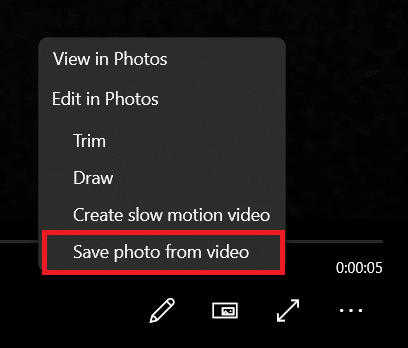
5. O aplicativo Fotos será aberto. Agora, você pode navegar quadro a quadro usando as setas de navegação.
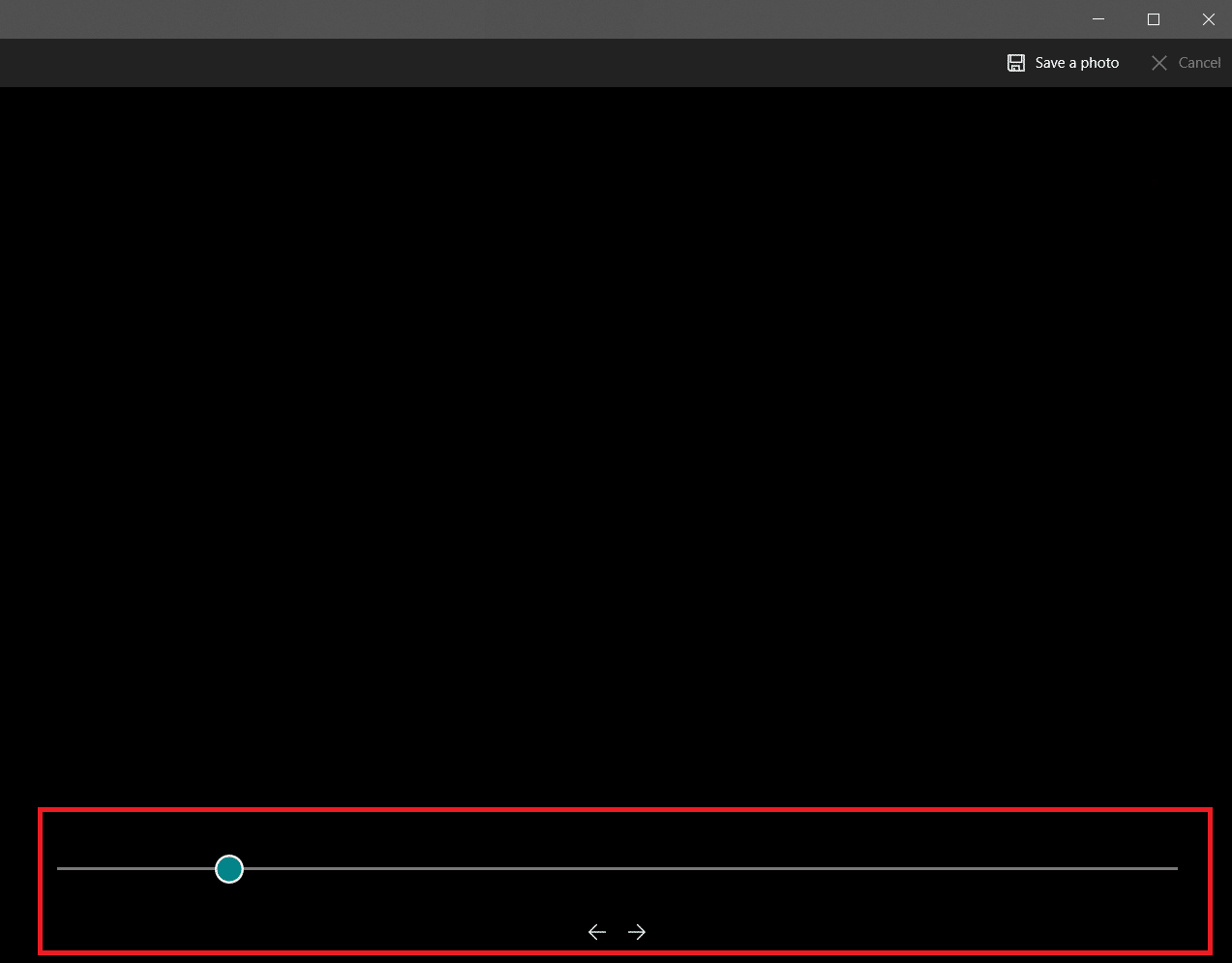
6. Quando encontrar o quadro desejado, clique na opção “Salvar uma foto”.
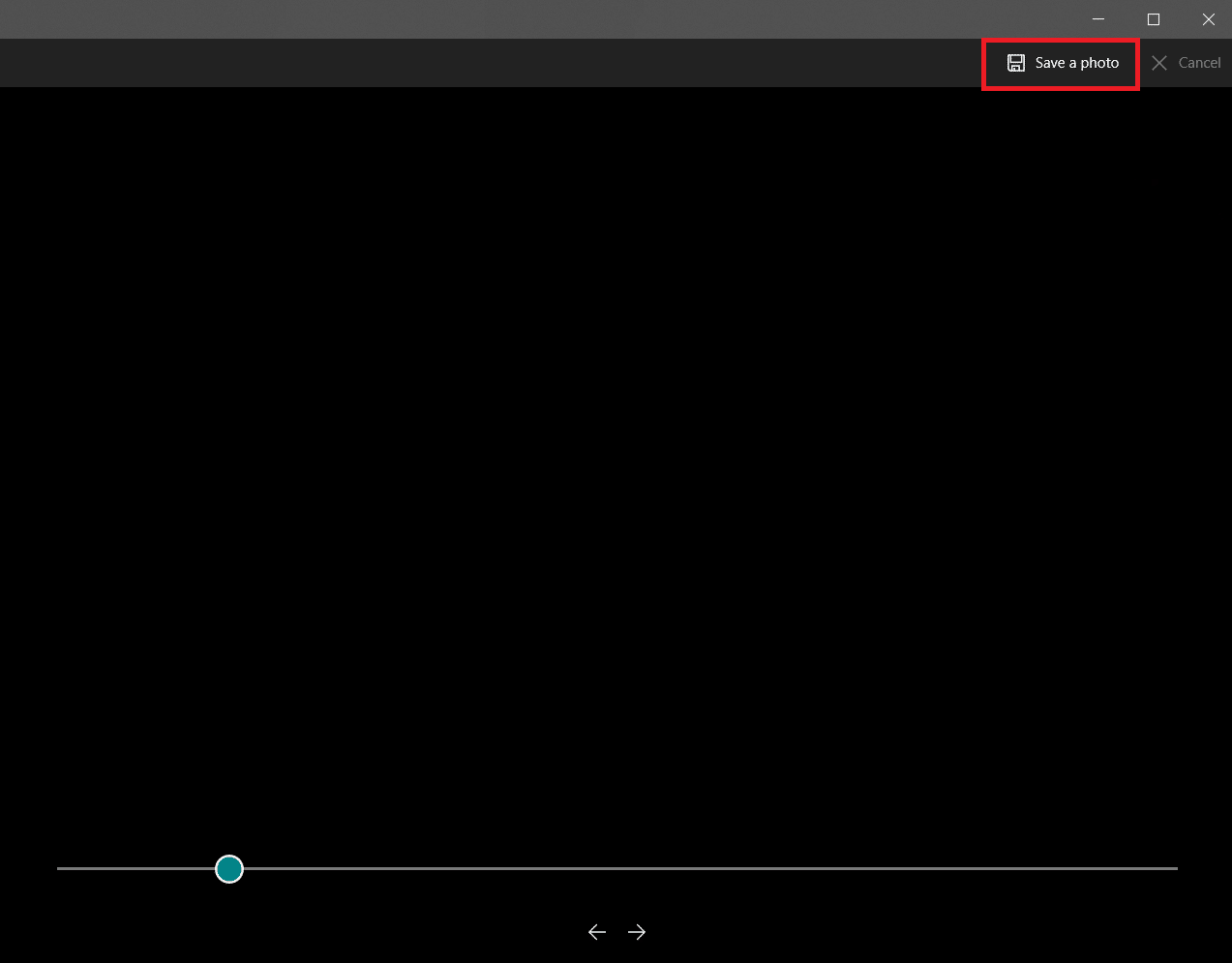
A imagem será salva em alguns segundos e você será solicitado a escolher o local de salvamento. Por padrão, a imagem será salva na pasta “Imagens” em “Este PC”.
Método 3: Utilizando o VLC Player
O VLC Media Player é um reprodutor de mídia bastante popular, conhecido por sua capacidade de reproduzir uma vasta gama de formatos de vídeo. Ele também pode ser usado para extrair vários quadros de um vídeo. Siga estas instruções:
Nota: Se o vídeo original for muito longo, reduza-o a um clipe curto contendo apenas os quadros desejados.
1. Pressione a tecla Windows, digite “vlc” e clique com o botão direito do mouse em “VLC Media Player”, selecionando a opção “Executar como administrador”.
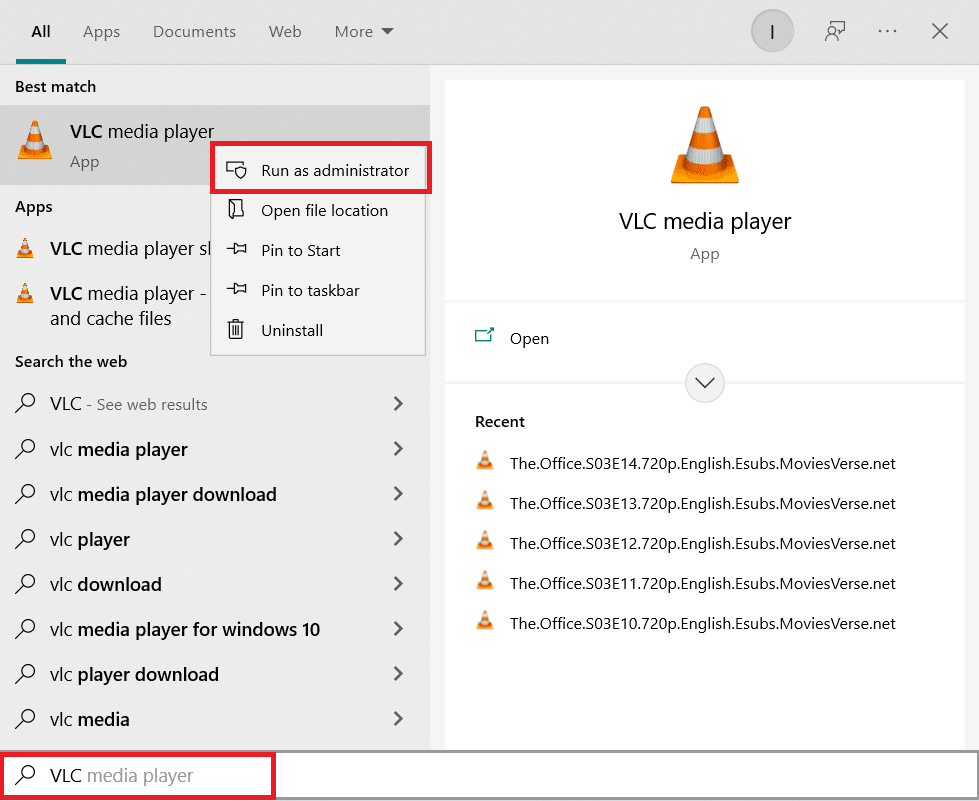
2. Na barra de menu, selecione “Ferramentas” e depois “Preferências”.
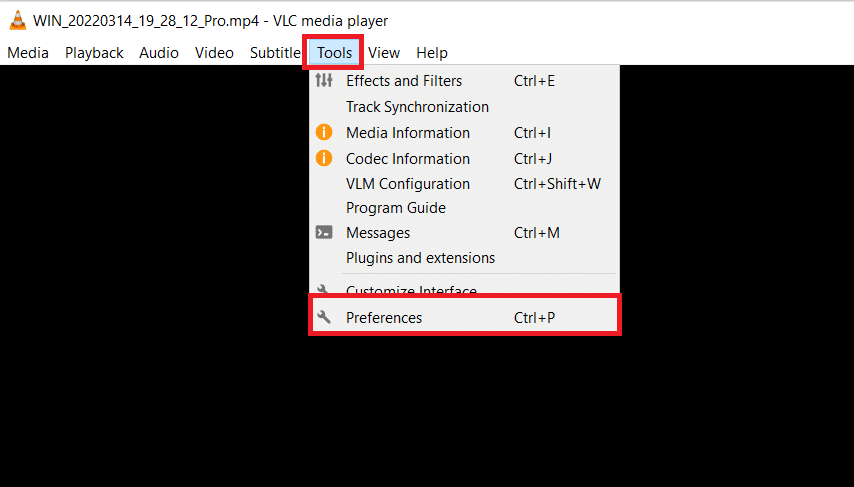
3. Na parte inferior da janela, selecione a opção “Tudo”. Isso abrirá as “Preferências Avançadas”.
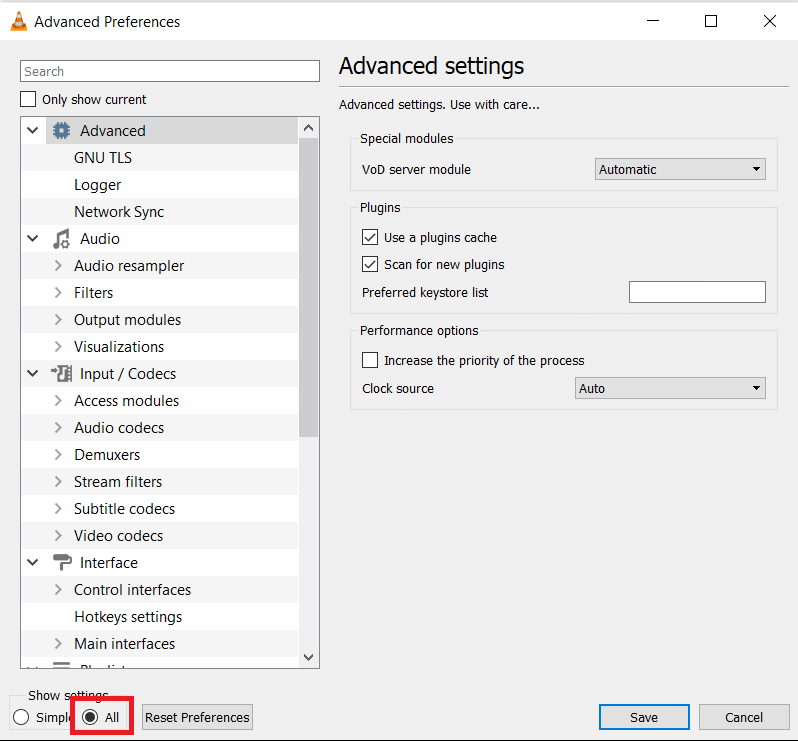
4. Na coluna da esquerda, role a tela até a seção “Vídeo” e selecione “Filtros”. Clique uma vez sobre ele, sem expandir.
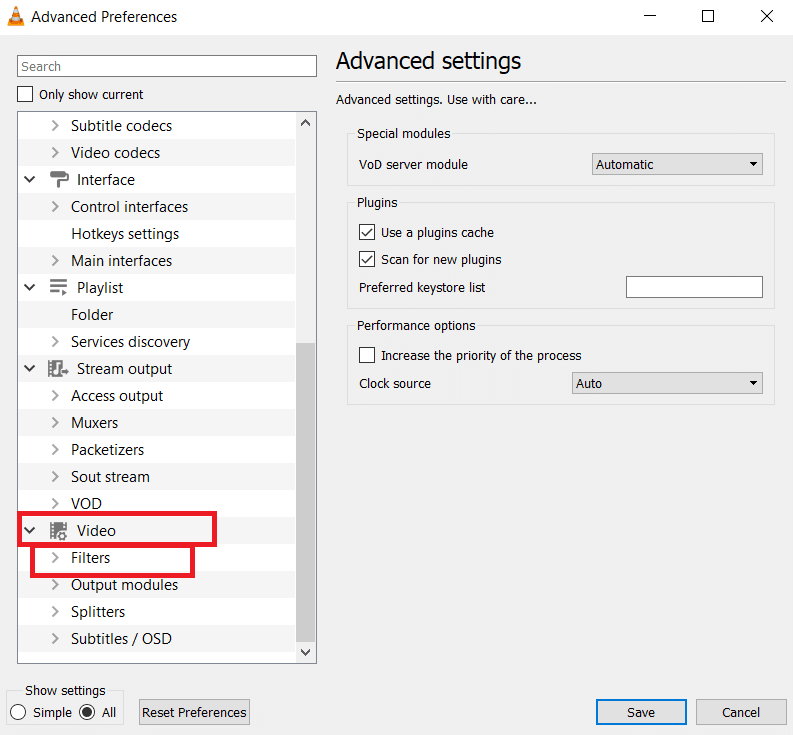
5. Selecione “Filtro de vídeo de cena” e clique em “Salvar”.
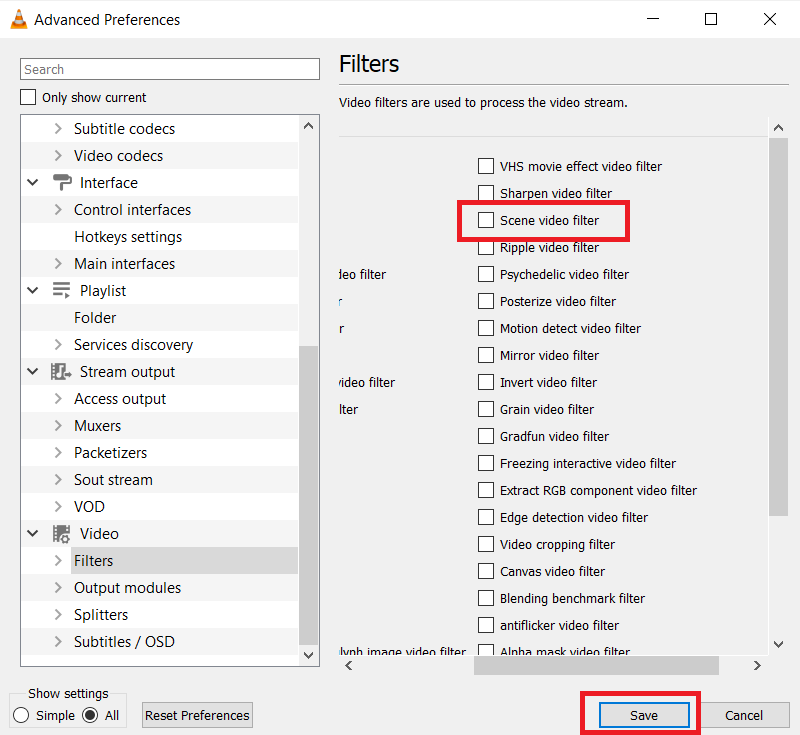
6. Expanda o menu “Filtros” e selecione “Filtro de cena”.
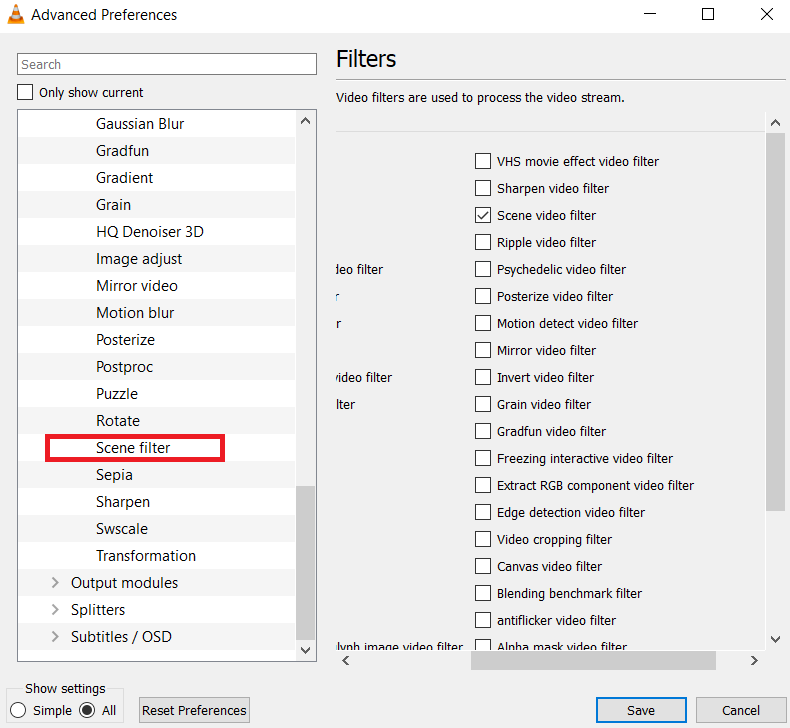
7. Em “Prefixo do caminho do diretório”, digite o caminho da pasta onde deseja que os quadros sejam salvos. Você pode criar uma nova pasta para esta finalidade ou selecionar uma já existente.
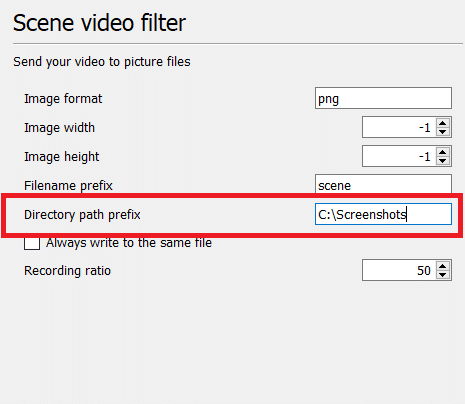
8. Você pode ajustar a “Taxa de gravação” dependendo do FPS do seu vídeo. Por exemplo, se o seu vídeo tiver 5 segundos e 30 FPS, definir a taxa de gravação como 10 irá extrair um total de 15 imagens.
9. Clique em “Salvar” e feche o VLC Player. Agora você está pronto para iniciar a extração dos quadros.
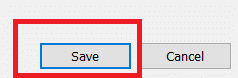
10. Abra o VLC Media Player novamente como mostrado na Etapa 1.
11. Vá em “Mídia” e clique em “Abrir arquivo”.
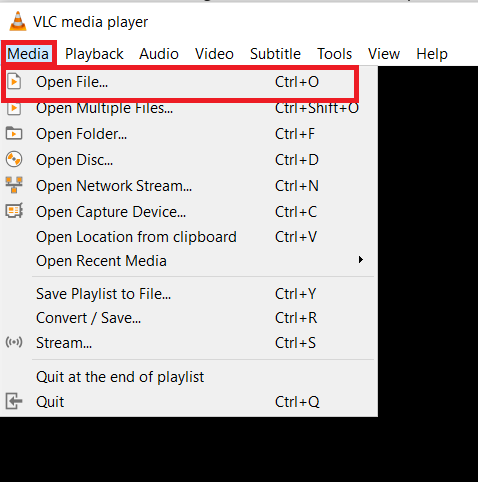
12. Selecione o vídeo do qual você deseja extrair os quadros. Permita que o vídeo seja reproduzido após a seleção. Assista ao vídeo até o final, você pode minimizar a janela se quiser, mas deixe-o rodar. Não pause o vídeo.
13. Quando o vídeo terminar, vá até o caminho da pasta que você inseriu em “Prefixo do caminho do diretório”.
Nota: Se a pasta estiver vazia, altere a “Taxa de gravação” e tente novamente.
Agora você sabe como capturar quadros de vídeo usando o VLC Media Player.
Método 4: Utilizando o Aplicativo Fotos
O aplicativo Fotos do Windows 10 também pode ser utilizado para salvar quadros. Ele vem com funcionalidades que permitem recortar, redimensionar e desenhar sobre fotos. Além disso, ele possui a capacidade de extrair quadros de vídeo. Veja como fazer:
1. Clique com o botão direito do mouse sobre o vídeo, selecione “Abrir com” e escolha “Fotos”.
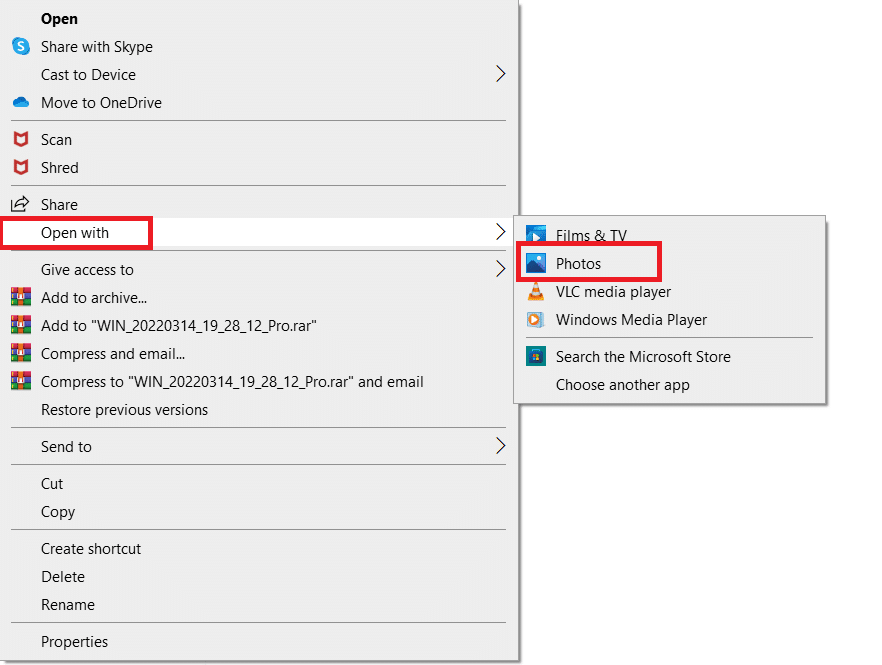
2. Aguarde até a seção do vídeo da qual você deseja capturar os quadros e clique em “Editar e Criar”.
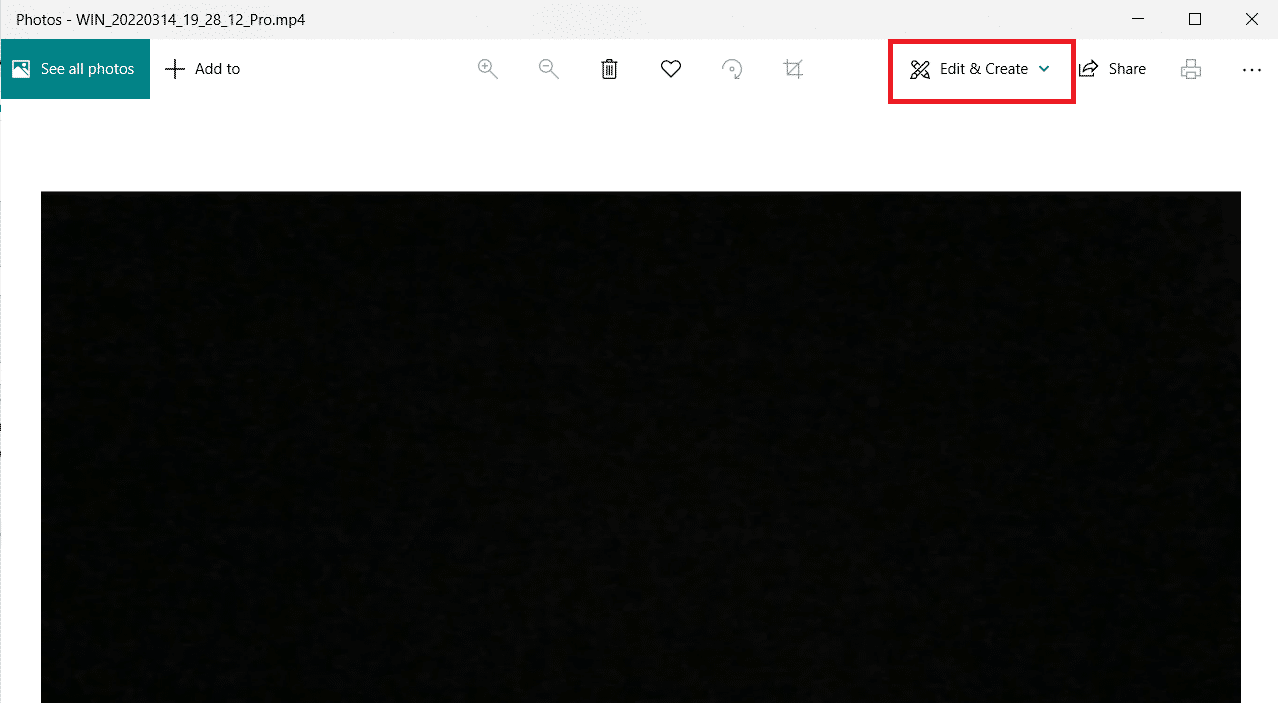
3. Clique em “Salvar fotos”.
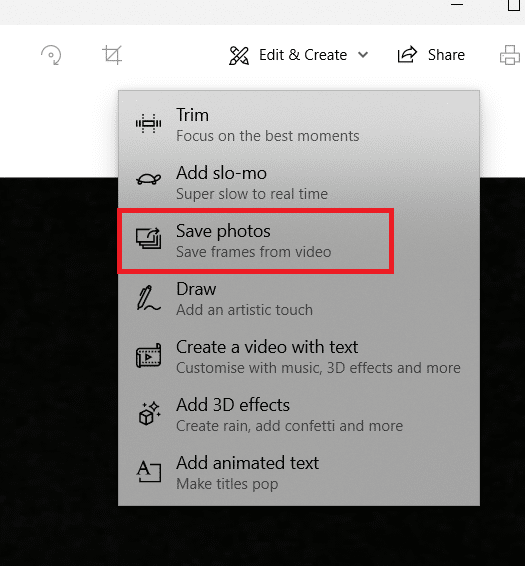
4. O vídeo será salvo como uma imagem viva em poucos segundos. Feche o aplicativo Fotos.
5. Abra novamente essa imagem viva no aplicativo Fotos.
6. Avance ou retroceda os quadros usando as setas do teclado até encontrar o quadro desejado.
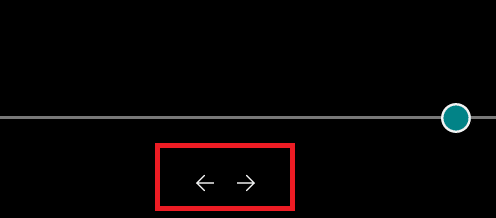
7. Repita os passos 2 e 3 e salve a foto.
Você extraiu o quadro desejado.
***
Esperamos que estas informações tenham sido úteis e que você tenha conseguido extrair os quadros do seu vídeo. Gostaríamos de saber qual técnica você utilizou para capturar um quadro. Se você tiver alguma dúvida ou comentário, por favor, deixe-os abaixo.